リンク貼り付けを設定する方法 |
リンク貼り付けを設定した場合には、Word(ワード)文書を開いたときに、データを更新するか否かのメッセージが表示されるので、更新する場合は「はい」を、更新しない場合は「いいえ」を左クリックします。
リンク貼り付けを設定する場合には、「形式を選択して貼り付け」ダイアログを操作します。
|
| エクセルを起動してエクセルデータをコピー |
 |
| ①・・・貼り付けたいエクセルデータを開いて、「ホーム」タブを左クリック |
②・・・コピーしたいエクセルデータを選択 |
| ③・・・「コピー」を左クリックしてコピーする |
|
| 画面をWord(ワード)画面へ切り替える |
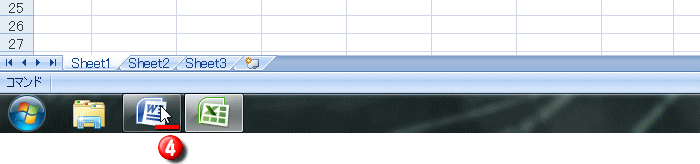 |
| ④・・・タスクバーのワードを左クリックして、ワード画面へ切り替える |
| 「ホーム」タブの「クリップボード」グループから形式を選択してエクセルデータを貼り付け |
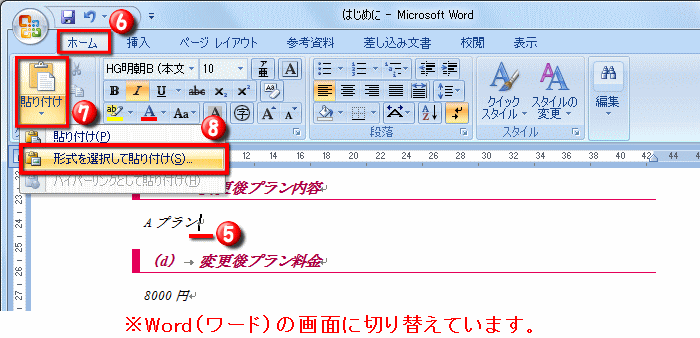 |
| ⑤・・・貼り付け先へカーソルを置く |
⑥・・・「ホーム」タブを左クリック |
| ⑦・・・「貼り付け」を左クリック |
⑧・・・「形式を選択して貼り付け」を左クリック |
| 貼り付けの形式を選択 |
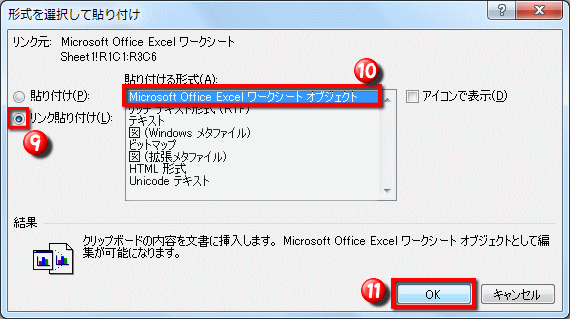 |
| ⑨・・・「形式を選択して貼り付け」ダイアログが表示されるので「リンク貼り付け」にチェックを入れる |
⑩・・・「Micrsoft Office Excel ワークシートオブジェクト」を左クリック |
| ⑪・・・「OK」を左クリック |
|
| ※リンク貼り付けが設定されるため、エクセル上で「プランF」を「プランE」に修正した場合、自動的にワードもともに修正されます。 |